Trong mọi hệ thống Linux, tài khoản root là một tài khoản đặc biệt có quyền quản trị. Đăng nhập bằng root (hoặc thực thi các lệnh với quyền root) là điều cần thiết cho nhiều tác vụ. Với một lý do nào đó mà bạn quên mật khẩu để đăng nhập vào tài khoản root mà chưa biết các xử lý như nào thì cách đơn giản nhất đó là đặt lại mật khẩu cho tài khoản root. Trong bài viết này, Viettelco sẽ hướng dẫn bạn tìm hiểu cách đặt lại mật khẩu gốc bị quên trên Ubuntu 18.04 LTS và Ubuntu 20.04 LTS.
Đầu tiên, bạn cần bật nguồn hoặc khởi động lại hệ thống Ubuntu của mình. Bạn sẽ nhận được một menu grub như hình dưới đây. Nếu bạn đang chạy hệ thống của mình trên VirtualBox, hãy nhấn phím ‘ SHIFT ‘ trên bàn phím để hiển thị menu khởi động.
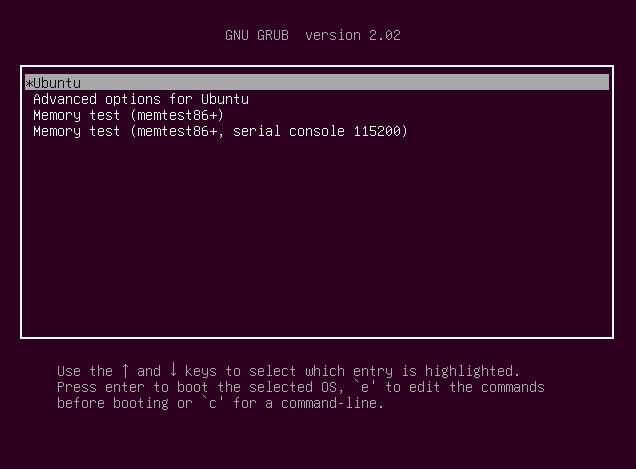
Menu Ubuntu Grub
Tiếp theo, nhấn ‘e’ phím để chỉnh sửa các thông số grub. Màn hình sẽ hiển thị như hình dưới đây.
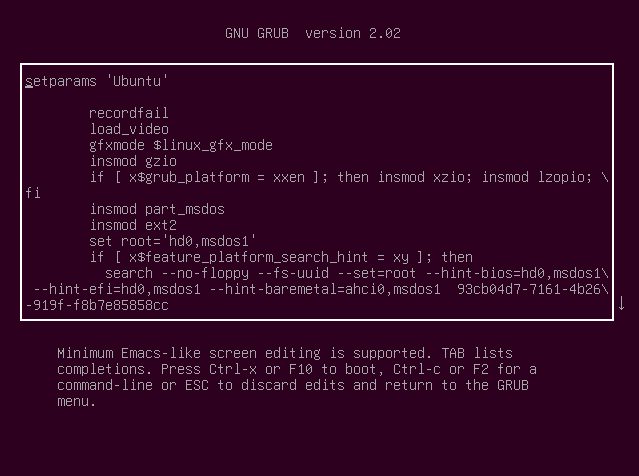
Tham số khởi động Grub
Cuộn xuống cho đến khi bạn đến dòng bắt đầu với ‘linux /boot/vmlinuz’ toàn bộ dòng được đánh dấu bên dưới.
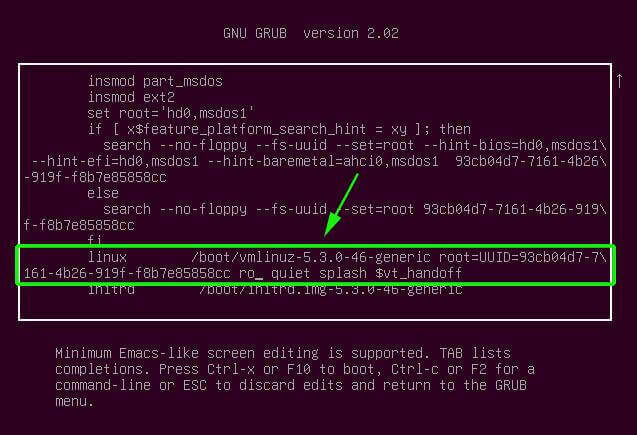
Tìm tham số khởi động Grub
Thu hẹp thành một phần đọc “ro quiet splash $vt_handoff”.
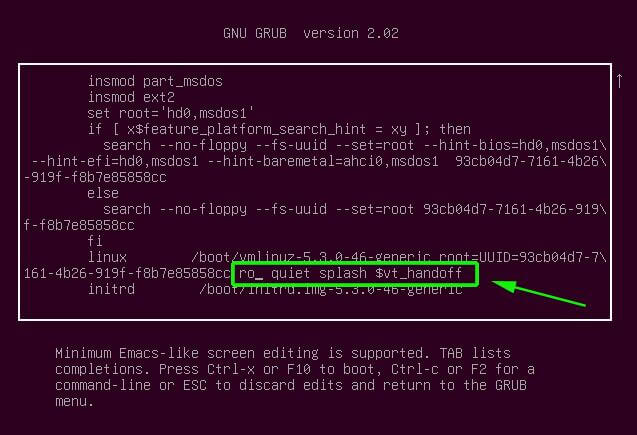
Định vị thông số khởi động Grub
Thay thế “ro quiet splash $vt_handoff” bằng rw init=/bin/bash như hình. Mục đích là thiết lập hệ thống tệp gốc với các lệnh đọc và ghi được ký hiệu bằng rw tiền tố.
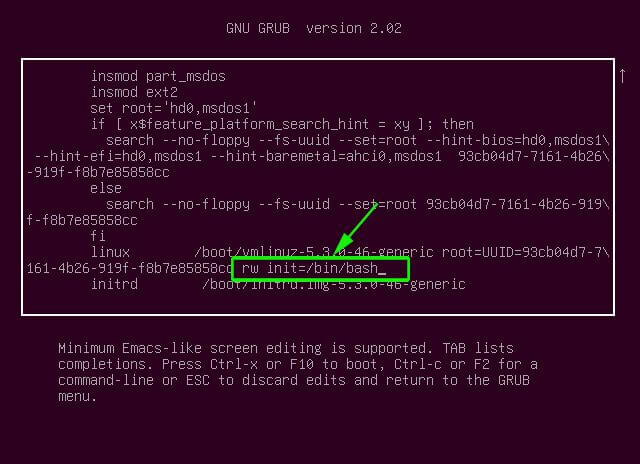
Bật hệ thống tệp gốc
Sau đó, nhấn ctrl + x hoặc F10 để khởi động lại hệ thống của bạn. Hệ thống của bạn sẽ khởi động vào màn hình root shell như hình dưới đây. Bạn có thể xác nhận rằng hệ thống tệp gốc có quyền truy cập đọc và ghi bằng cách chạy lệnh.
# mount| grep -w /
Đầu ra trong ảnh chụp màn hình bên dưới xác nhận quyền truy cập đọc và ghi được biểu thị bằng rw.
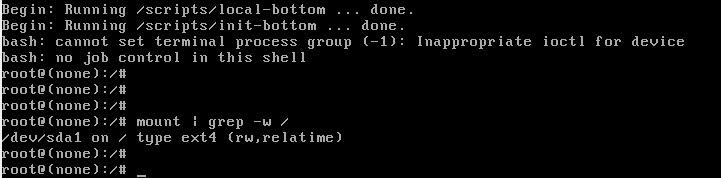
Xác nhận quyền đối với tệp gốc. Để đặt lại mật khẩu gốc, hãy thực hiện lệnh.
# passwd
Cung cấp mật khẩu mới và xác nhận nó. Sau đó, bạn sẽ nhận được thông báo ‘ password update successfully ‘.
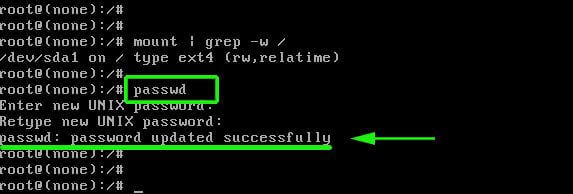
Đặt lại mật khẩu gốc trong Ubuntu
Với mật khẩu gốc đã được thay đổi thành công, hãy khởi động lại hệ thống Ubuntu của bạn bằng cách chạy lệnh.
# execute / sbin / init
Đó là những gì bận cần làm để có thể đặt lại mật khẩu tài khoản root của mình. Viettelco hy vọng rằng bây giờ bạn có thể đặt lại mật khẩu gốc đã quên trên hệ thống Ubuntu của mình từ menu grub.
Mọi thông tin cần hỗ trợ hoặc góp ý vui lòng liên hệ với thông tin bên dưới phần liên hệ.
